 |
髪の毛 |
髪の毛のレイヤです。
ブラシで陰影塗って、ヘアラインを描き込んで、またブラシでそれを部分的に均して、それから、天使の輪を、なんて塗り方をしてます。
これらの処理を各々のレイヤに分ける方法もあるのですが、現状、この方が性に合っている様なので、一枚のレイヤで済ませてます。 |
 |
制服:モール |
制服のモールと胸の金具のレイヤです。
どちらも金色の近似色と言う事で、一枚のレイヤです。 |
 |
みみ |
キュアがキュアたる所以、メカ部分です。
他のレイヤが色の陰影なのに対し、このレイヤだけ、写り込みを意識した、金属調の塗り方をしています。艶のある銀というか、金属丸出しのパーツなので、そういう事に。 |
 |
瞳 |
瞳の部分のレイヤです。
当CGのレイヤの中で、もっとも無駄の多いレイヤではないかと。
ちなみに白目はというと、「制服:白/スパッツ」のレイヤにくっついております。 |
 |
線画 |
デジタル>アナログ>デジタルと、妙な経緯で出来た線画のレイヤです。
輪郭をぼかす処理をした後「乗算」80%で重ねられています。
ほんとに微妙な違いでしかないんですが、この比較画像で判別つきますでしょうか。 |
 |
ハイライトとか |
目のハイライトや線画と面のなじみを色によって行っているレイヤです。
非常にピンポイントな作業ばかりなんで、サムネイル画像にしちゃうと、つぶれてしまってなんだかわかりません。(笑) |
 |
調整レイヤ
カラーバランス |
再び調整レイヤです。
これは、主に、キャラの色味を変えるために使用しています。キャラの陰影は通常の色で塗り、このレイヤによって、周りの紅葉の照り返しを受けたかのような色合いにさせています。線画も含めて色が変わるので都合がいいです。 |
 |
もみじ |
「素材」で用意した、切り抜きもみじ。
素材から「フロート選択」機能を使って、切り抜いたもみじのみをコピーし、それを貼りつけた後に、縮小、回転や、効果を与えてあります。
頭の上に乗ったもみじによる陰はこのもみじを置いた後、「ハイライトとか」のレイヤで行っています。 |
 |
手前の枝 |
「素材」で用意した、手前の枝葉です。 |
 |
文字/サイン |
文字とサインを元絵を痛めることなく乗せる為に、別レイヤで文字とサインを入れています。
場合によっては一つの元絵ファイルで、文字あり、文字なしも、このレイヤをオンオフするだけで簡単に用意出来ちゃうですね。 |
![]()
![]()
![]()
![]()